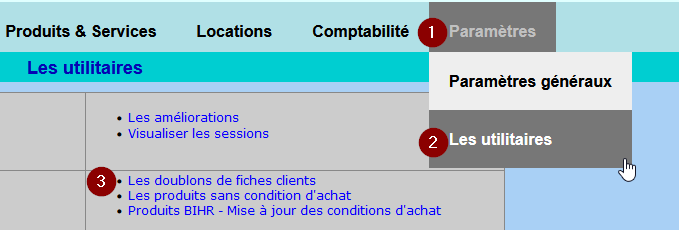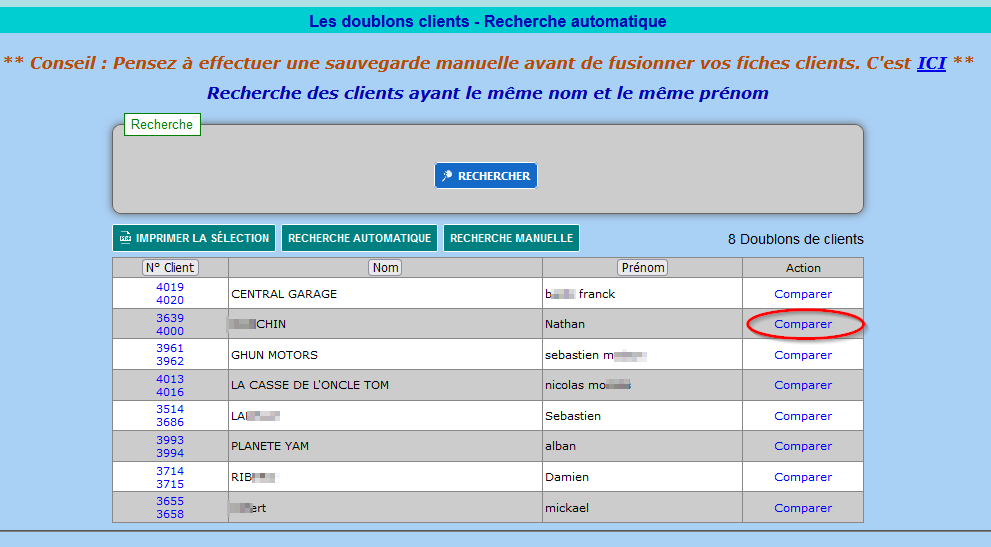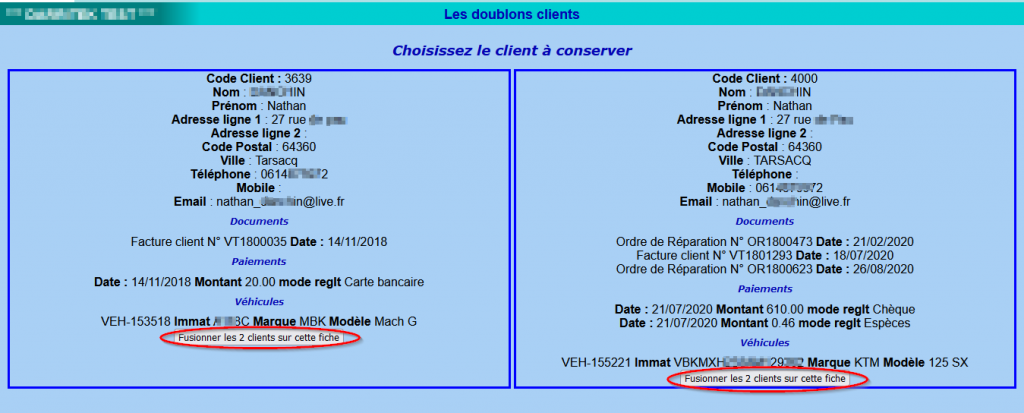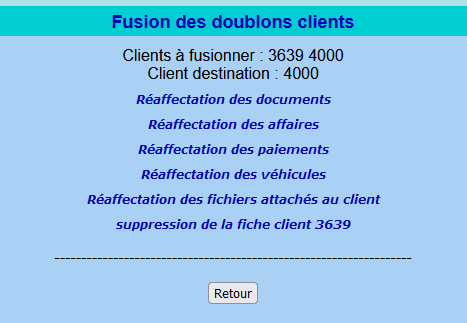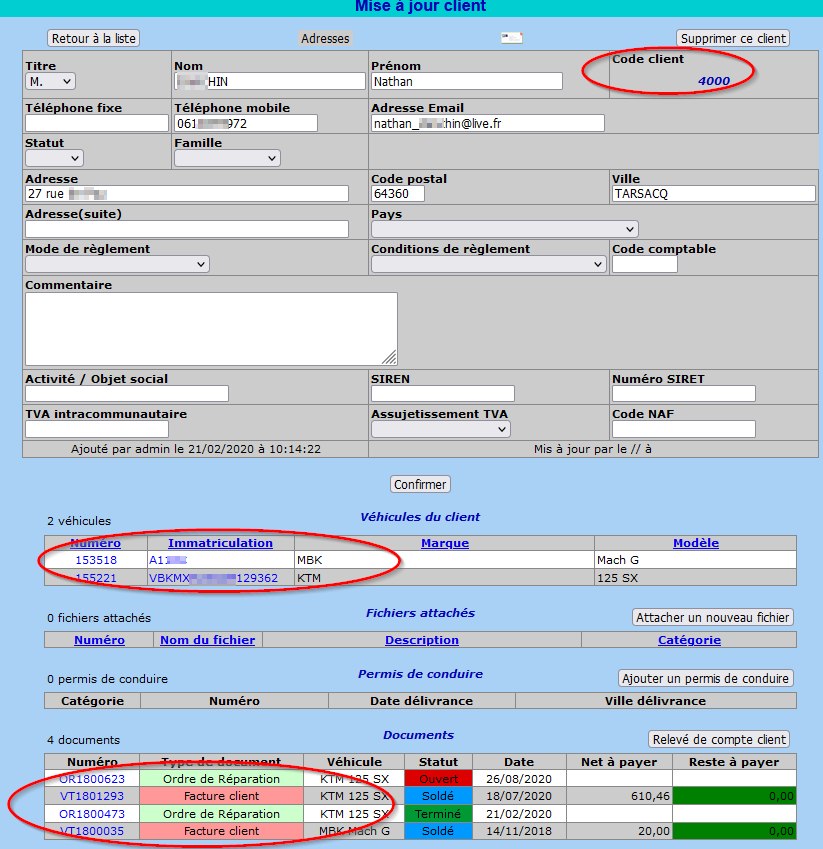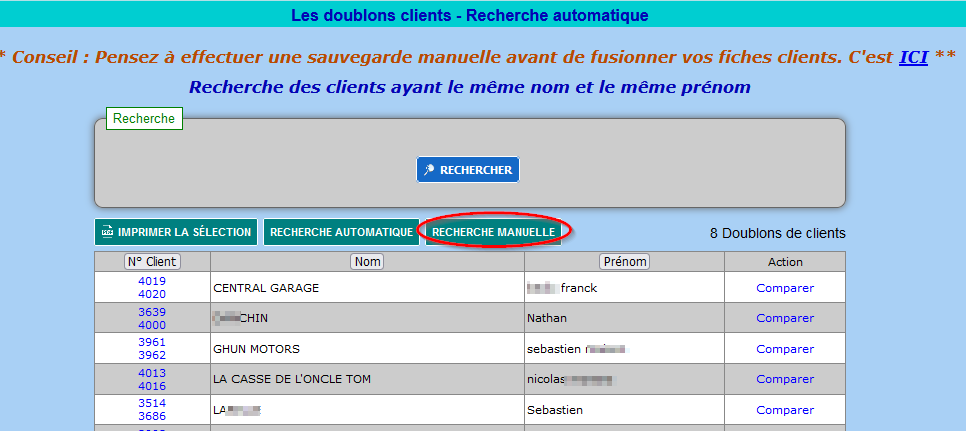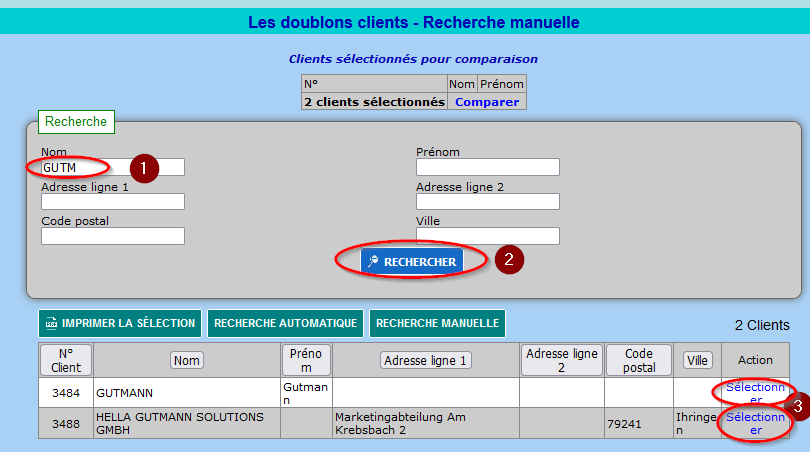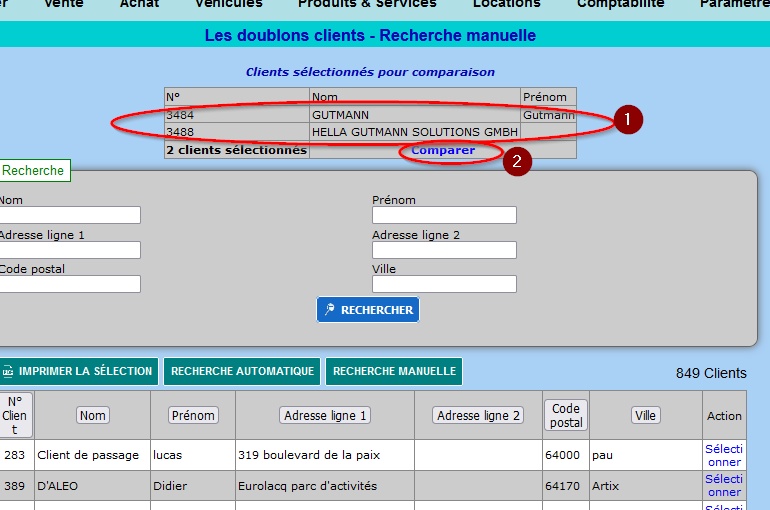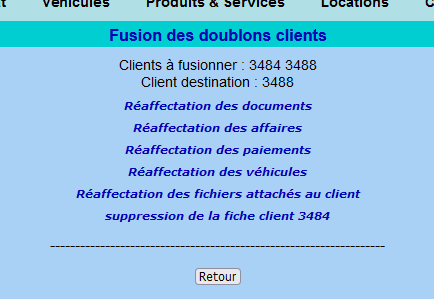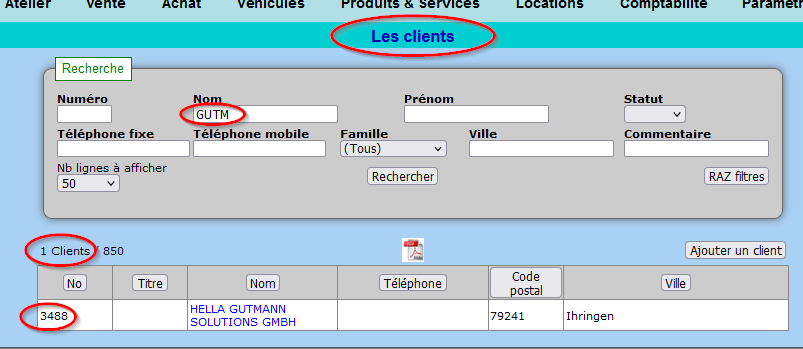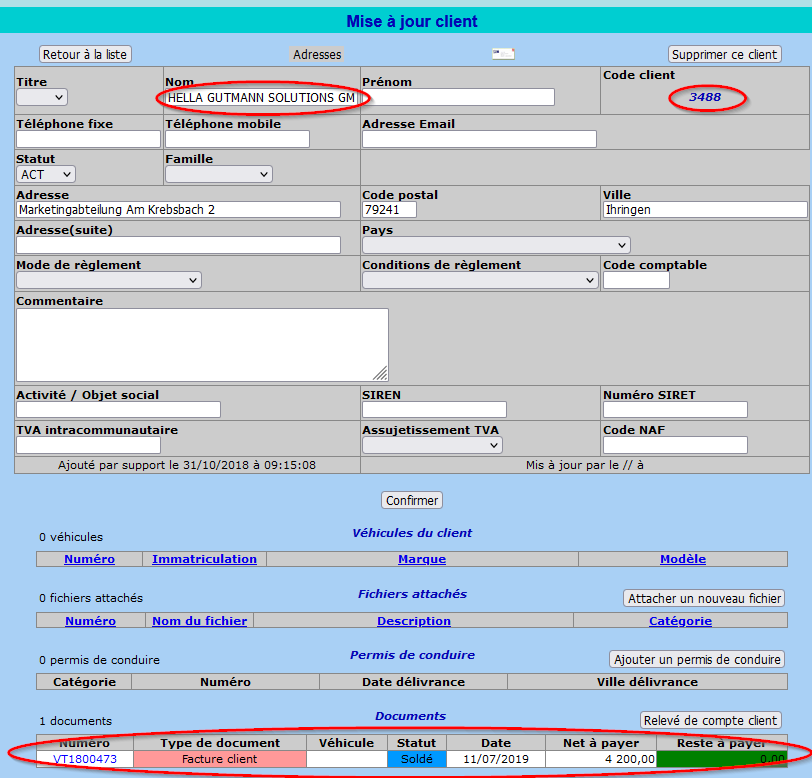Il peut arriver que l’on ait créé plusieurs fois la fiche d’un même client, pour diverses raisons.
Dans ce cas on peut se retrouver avec plusieurs fiches pour un même client, une fiche avec certains véhicules, documents et paiements, et une autre fiche pour ce même client avec d’autres véhicules, documents et paiements. Ce qui rend très difficile le suivi de ce client.
Heureusement, MotoClic fournit un module qui vous permet de fusionner plusieurs fiches clients sur une seule.
Dans « Paramètres » –> « Les Utilitaires » –> « Les doublons de fiches clients » :
Le système propose deux modes de recherche des clients à dédoubler :
-
Recherche Automatique : Le système affiche la liste des clients possédant le même nom et le même prénom
-
Recherche manuelle : Le système permet de choisir les fiches clients à comparer
1. Recherche automatique
L’écran qui apparaît montre la liste des clients qui présentent le même nom ET le même prénom. Pour chaque doublon trouvé, un bouton « Comparer » permet de comparer les fiches concernées :
L’écran suivant permet de comparer les fiches clients sélectionnées, et un bouton « Fusionner les n clients sur cette fiche » permet de lancer la fusion :
Une fois le traitement lancé, la fusion des éléments s’exécute :
Si on consulte la fiche du client restant, on voit qu’elle a bien récupéré l’ensemble des documents, véhicules et paiements des 2 fiches de départ :
2. Recherche manuelle
Il se peut que les clients en double n’aient pas été saisis exactement avec le même nom et le même prénom. Dans ce cas vous pouvez passer en recherche manuelle , en cliquant sur le bouton « Recherche manuelle » :
L’écran qui vient ensuite vous permet de rechercher parmi toutes vos fiches clients, suivant le nom, le prénom, le téléphone, l’adresse, etc… Pour chaque client trouvé, cliquez sur « Sélectionner » (3) :
Tous les clients que vous aurez sélectionnés viendront se ranger dans le cadre du haut, prêts à être comparés (1). Une fois que vous avez terminé votre sélection, cliquez sur « Comparer » (2) :
L’écran suivant récapitule les données des différentes fiches clients. Il ne vous reste qu’à cliquer sur un des boutons « Fusionner » pour regrouper les 2 (ou plus) clients en un seul :
A l’arrivée, il ne reste bien qu’une seule fiche pour ce client :
Et cette fiche contient les éléments (documents, véhicules, paiements) des 2 fiches fusionnées :